Если у вас возникли проблемы с воспроизведением видео в формате MP4 в Microsoft Teams, вы не одиноки. Многие пользователи сообщали об одной и той же проблеме. Есть несколько вещей, которые вы можете попробовать, чтобы все снова заработало. Во-первых, убедитесь, что вы используете последнюю версию Teams. Если нет, попробуйте обновить и посмотреть, решит ли это проблему. Если это не сработает, попробуйте перезагрузить компьютер. Иногда это может устранить любые проблемы, которые могут вызывать проблемы с воспроизведением видео. Если у вас все еще есть проблемы, вы можете попробовать еще несколько вещей. Один из них — конвертировать видео MP4 в другой формат, например WMV. Обычно вы можете сделать это с помощью бесплатного программного обеспечения для конвертации, такого как Handbrake. После преобразования видео попробуйте снова воспроизвести его в Teams. Если это не сработает, попробуйте загрузить видео в облачное хранилище, например OneDrive или Dropbox, а затем поделиться ссылкой в Teams. Надеемся, что одно из этих решений решит вашу проблему, и вы сможете без проблем смотреть видео в формате MP4 в Teams.
Возникает новый спрос на хорошие платформы для виртуальных встреч и Команды Майкрософт держит свое. Однако есть много жалоб на то, что пользователи не может воспроизводить видео MP4 в Microsoft Teams . Это вызывает беспокойство, поскольку возможность делиться видео — одно из ключевых преимуществ таких приложений, как Teams. В этом посте мы поговорим об этой проблеме и посмотрим, как ее можно исправить.
исправление конфиденциальности Windows 10

Исправить видео MP4, не воспроизводимое в Microsoft Teams
Если вы не можете воспроизводить видео в формате MP4 в Microsoft Teams, вам не о чем беспокоиться. Просто следуйте решениям, упомянутым ниже, и ваша проблема будет решена.
- Проверьте подключение к Интернету
- Загрузить файл в поток
- Очистить кеш Microsoft Teams
- Попробуйте поделиться видео через VLC Media Player.
- Скачать кодек
- Попробуйте веб-сайт группы Microsoft
Поговорим о них подробно.
1] Проверьте подключение к Интернету
Для потокового видео требуется хорошее интернет-соединение с приличной пропускной способностью. Итак, одна из вещей, которую вы должны сделать, это проверить и использовать бесплатный тестер скорости Интернета, чтобы узнать пропускную способность. Если Интернет медленный, перезагрузите маршрутизатор, а если это не поможет, обратитесь к своему интернет-провайдеру и попросите его решить проблему.
2] Загрузить файл в поток
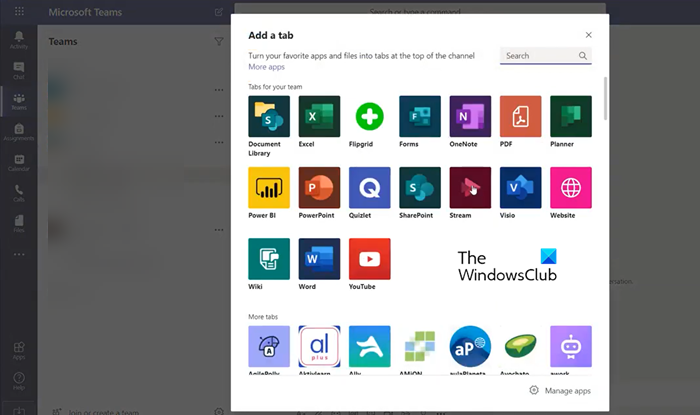
Вы не можете загружать видео размером более 250 ГБ в Teams, если вы попытаетесь сделать то же самое, появится сообщение об ошибке, или оно просто откажется принимать видео. В этом случае лучше всего поделиться видео в Stream и использовать его для открытия видео в Teams. Выполните указанные шаги, чтобы сделать то же самое.
- Загрузите свое видео в Microsoft Stream.
- Скопируйте URL-адрес видео, чтобы сделать то же самое, щелкните три вертикальные точки, связанные с этим видео, нажмите «Поделиться» и скопируйте URL-адрес.
- Теперь откройте Teams, перейдите к команде, в которую вы хотите загрузить это видео, и щелкните значок «Плюс» (+).
- Щелкните значок «Поток» и вставьте URL-адрес.
- Наконец, нажмите на кнопку Сохранить.
Этот метод должен сделать работу за вас.
3] Очистить кеш Microsoft Teams
Если кеш Teams был поврежден, есть большая вероятность, что вы столкнетесь с различными ошибками, включая эту. Хорошей новостью является то, что вы можете очистить кеш в любое время, помните, что это просто кеш, который мы не удаляем, данные приложения Teams, так что не о чем беспокоиться.
звук в teamviewer не работает
Есть разные способы сделать то же самое, но сначала выйдите из Microsoft Teams.
Теперь вы можете открыть PowerShell в повышенном режиме (от имени администратора) и выполните следующую команду.
|_+_|После очистки данных откройте Teams, войдите в свою учетную запись и проверьте, сохраняется ли проблема.
Есть и другой способ сделать то же самое, для этого следуйте предписанным шагам.
- открыть бегать по Win+R.
- Введите следующую команду и нажмите Enter.|_+_|.
- Очистить все содержимое каталога.
- Закройте Проводник.
Наконец, откройте Teams и проверьте, сохраняется ли проблема. Надеюсь, это поможет вам.
4] Попробуйте поделиться видео через VLC Media Player.
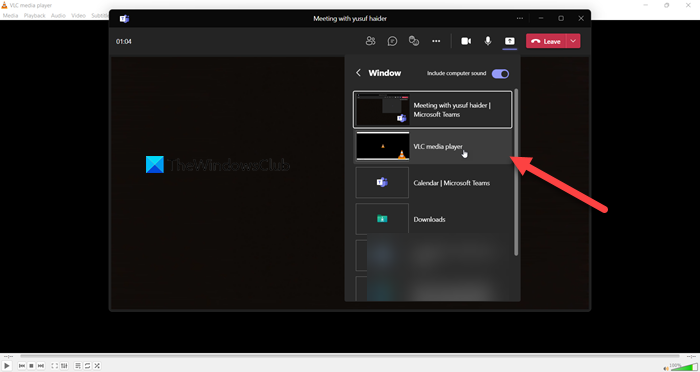
Если вы не можете воспроизводить видео через проигрыватель Windows Media, иногда может помочь загрузка и использование стороннего видеопроигрывателя. Это, очевидно, не постоянное решение, поскольку вы должны иметь возможность делиться своим видео с помощью любого видеоплеера, но в качестве временного обходного пути давайте попробуем VLC. Выполните указанные шаги, чтобы сделать то же самое.
математическое приложение Snap
- Воспроизведение видео в VLC.
- Перейдите к своему вызову и нажмите значок «Поделиться».
- Включите переключатель для Включите звук компьютера.
- Перейдите в Windows и выберите вкладку VLC.
Это сделает работу за вас.
5] Скачать кодек
Кодек уменьшает размер видеофайла, чтобы пользователь на принимающей стороне мог быстрее загрузить его. Часто отсутствие кодека может помешать вам обмениваться видео на онлайн-платформе для собраний, такой как Teams. Поэтому загрузите пакет кодеков Media Player, K-Lite и т. д. на свой компьютер с их официального сайта и посмотрите, поможет ли это.
сделать внешний жесткий диск загрузочным без форматирования
6] Попробуйте веб-сайт Microsoft Teams
Если вы не можете поделиться видео MP4 с помощью клиентского приложения Microsoft Teams, попробуйте использовать его веб-версию. Для этого вы можете перейти к team.live.com . Этот веб-сайт во многом похож на приложение Microsoft Teams, и все, что вам нужно сделать, это войти в систему и начать использовать его, как если бы вы использовали приложение. Попробуйте поделиться видео MP4 и посмотрите, работает ли оно. Надеюсь, это поможет вам.
Читать: Microsoft Teams аварийно завершает работу или зависает во время совещаний
Как заставить видео воспроизводиться в Microsoft Teams?
Вы можете легко воспроизводить видео в Microsoft Teams, все, что вам нужно сделать, это поделиться своим экраном и выбрать окно, в котором воспроизводится видео. Чтобы сделать то же самое, откройте встречу и нажмите на значок общего доступа, так как вы играете, вы можете включить звук компьютера, поэтому включите его, нажмите на Windows и выберите эту вкладку. Вот и все, наслаждайтесь просмотром фильмов с друзьями или другими вещами.
Читать: Как размыть фон на собрании Microsoft Teams
Почему мой файл MP4 не воспроизводится?
Проигрыватель Windows Media в Windows 10 изначально не поддерживает файлы MP4. Вы можете установить кодек или попробовать стороннее приложение для воспроизведения этих файлов. Однако медиаплеер, который вы можете найти в Windows 11, без проблем воспроизводит файл MP4. Если вы хотите узнать об этом больше, мы рекомендуем вам ознакомиться с нашим руководством по воспроизведению файлов MP4 в Windows. Этот пост рассеет все ваши сомнения.
Читайте также: Как использовать новое приложение Media Player в Windows 11.

![Диктовка Word постоянно отключается [Исправлено]](https://prankmike.com/img/word/6B/word-dictate-keeps-turning-off-fixed-1.png)













